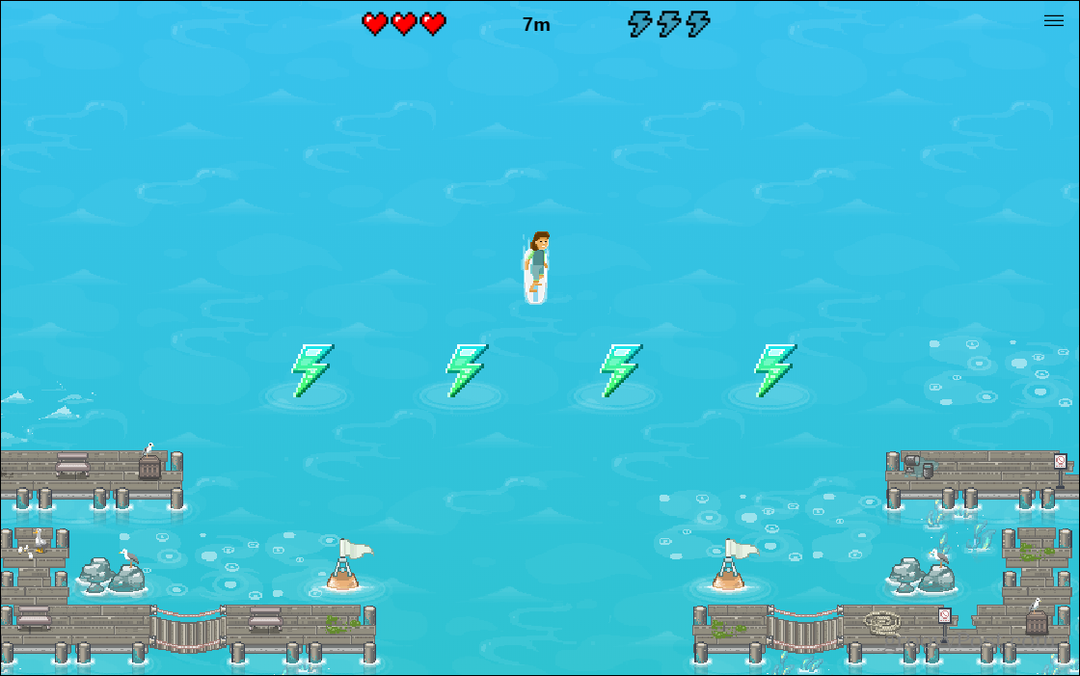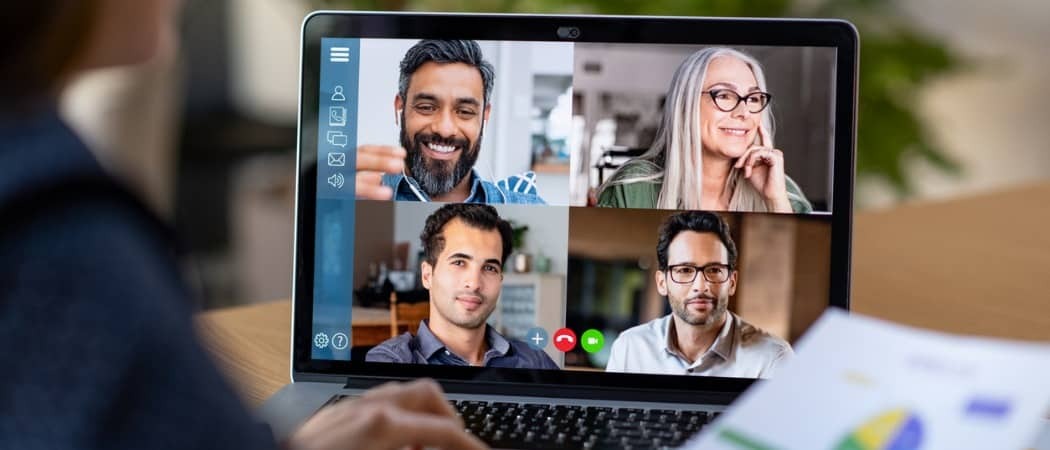Ako vytvoriť reklamy so sponzorovaným obsahom LinkedIn: Návod: Vyšetrovateľ v sociálnych sieťach
Linkedin Reklamy Linkedin / / September 26, 2020
Chcete vyskúšať reklamu LinkedIn, ale neviete, ako začať? Zaujíma vás, aký typ reklamy by ste mali vyskúšať ako prvý?
V tomto článku sa dozviete, prečo sú obsahové reklamy sponzorované spoločnosťou LinkedIn ideálne pre vašu prvú kampaň. Nájdete tiež návod na nastavenie a spustenie vlastnej reklamnej kampane pre návštevy webových stránok. Nájdete cenné tipy na zacielenie na publikum, výber výšky cenovej ponuky a prispôsobenie reklamnej kreatívy a kopírovanie.
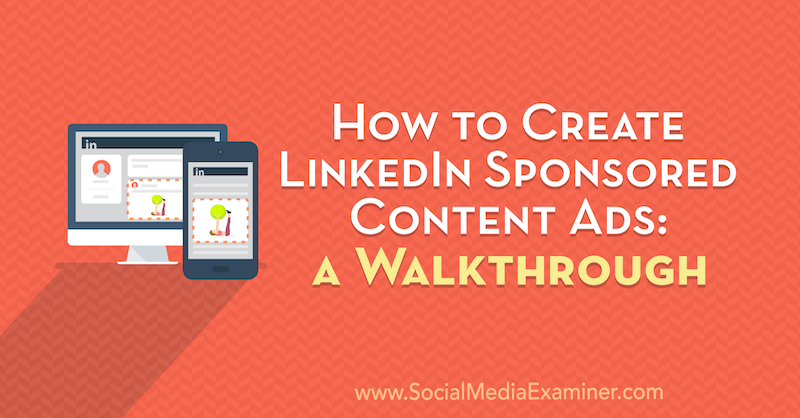
Prečo reklamy so sponzorovaným obsahom LinkedIn?
Možno ste počuli, že reklamy na LinkedIn sú drahé a môže to byť pravda. Jedným z dôvodov však môžu byť ľudia, ktorí nepoužívajú správnu kombináciu formátov reklamy a ponúkania cien. Tento článok sa zameriava na to, ako spustiť sponzorovaný obsah, čo odporúčam všetkým svojim klientom ako prvý vpád do reklám LinkedIn.
Sponzorovaný obsah je zďaleka môj obľúbený typ formátu reklamy, pretože je nízkorizikový a má vysoký dosah. Dokážu osloviť ľudí, pretože majú pravdu vo vašom informačnom kanáli, ktorý je prvým miestom, kam ľudia na LinkedIn chodia.
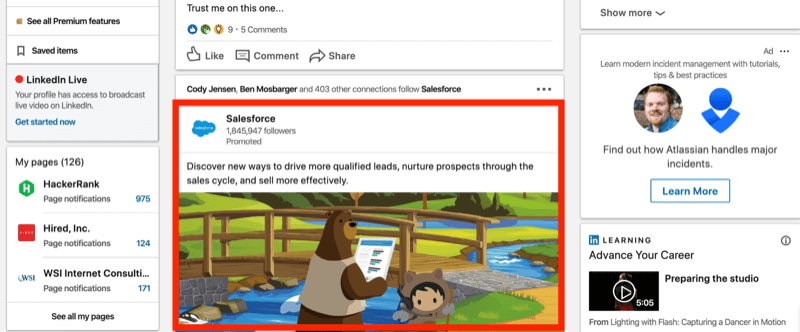
Sponzorovaný obsah je tiež príjemným prostredným formátom. Nie je to najmenej nákladný typ reklamy na LinkedIn a už vôbec nie najdrahšie kliknutie na LinkedIn. Za stredné ceny môžete dosiahnuť veľa. Sponzorovaný obsah je tiež veľmi univerzálny; z nich môžete spúšťať videoreklamy, karusel alebo reklamy na olovo.
Ak chcete začať s vytváraním reklám sponzorovaných spoločnosťou LinkedIn práve teraz, prečítajte si nasledujúci článok, v ktorom nájdete jednoduchý postup, alebo si pozrite toto video:
# 1: Vytvorte novú kampaň LinkedIn
Začnite tým, že otvoríte svoju Campaign Manager prístrojová doska. Kliknite na skupinu kampaní, ktorú chcete použiť, a potom kliknite na položku Vytvoriť kampaň.
Teraz vyberte cieľ svojej kampane. tento článok rozdeľuje rôzne ciele a kedy ich môžete použiť. Pre naše účely choďte na Návštevy webových stránok.
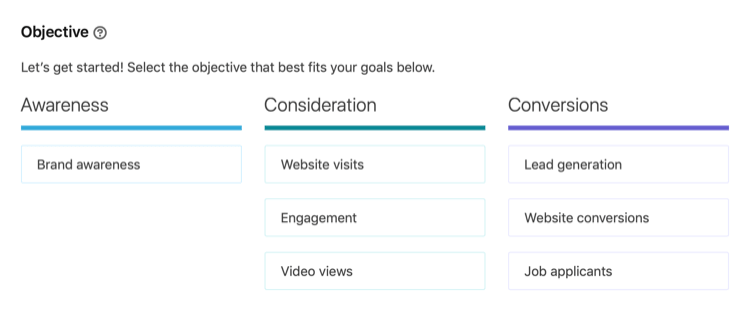
# 2: Definujte svoje zacielenie na publikum
Po výbere cieľa je ďalším krokom nastavenie zacielenia. Na účely tohto článku predpokladajme, že inzerujete marketingovú konferenciu o sociálnych médiách a chcete zacieliť na publikum obchodníkov v sociálnych sieťach. Pozrime sa, ako na to Atribúty publika na LinkedIn—Spoločnosť, pracovné skúsenosti a záujmy a vlastnosti.
V sekcii Publikum posuňte zobrazenie nadol na časť Kto je vaše cieľové publikum? a vľavo vyberte Atribúty publika.
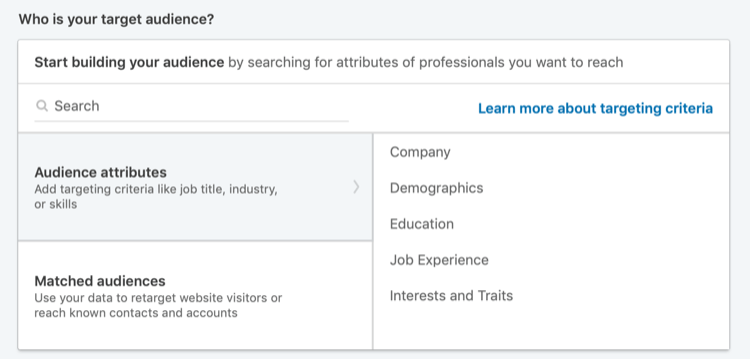
Ďalej vyberte vpravo Pracovné skúsenosti a potom Členské zručnosti.
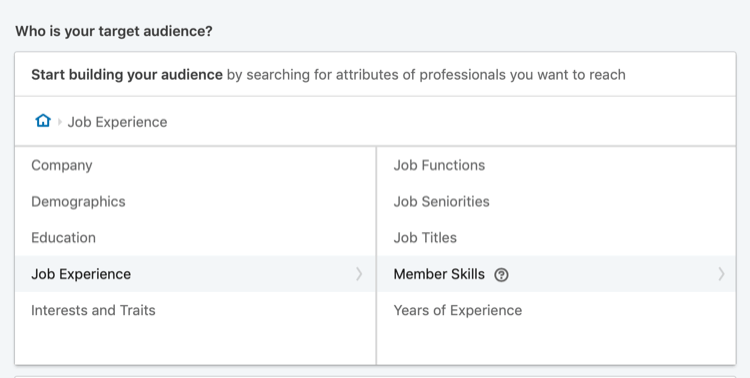
Teraz uvidíte vyhľadávacie pole, pomocou ktorého môžete vyhľadať schopnosti členov LinkedIn, na ktoré chcete zamerať. Pre svoju kampaň chcete osloviť marketingových pracovníkov v sociálnych sieťach, do vyhľadávacieho poľa zadajte výraz „sociálne médiá“. LinkedIn vám potom ukáže zručnosti súvisiace s hľadaným výrazom vrátane marketingu v sociálnych sieťach, optimalizácie sociálnych médií, reklamy v sociálnych sieťach a merania sociálnych médií.
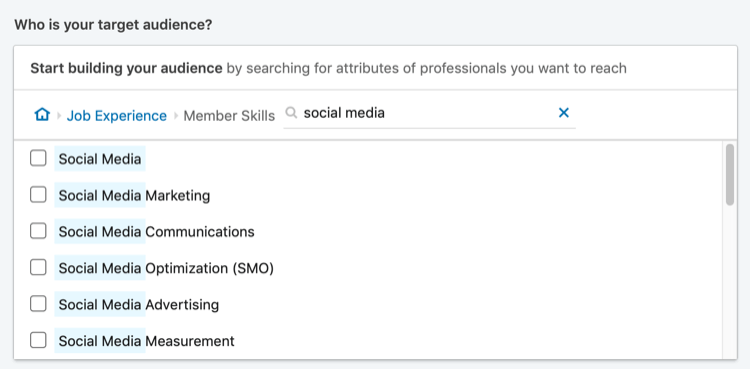
Ak vyberiete štyri vyššie uvedené schopnosti, získate cieľové publikum s veľkosťou 8,5 milióna ľudí, čo je dosť veľké. Všeobecne odporúčam veľkosť publika od 20 000 do 80 000.
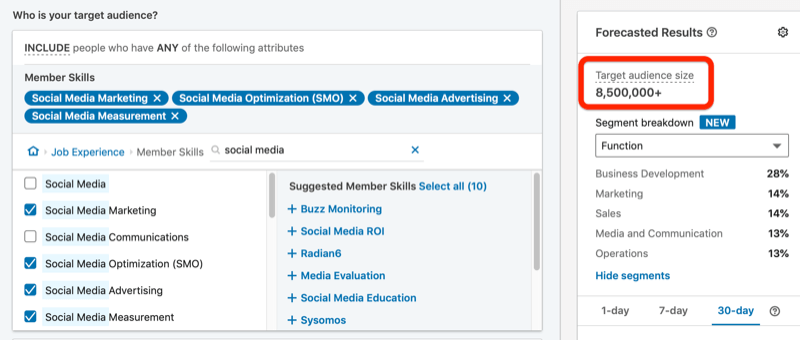
Ak chcete týchto ľudí ďalej kvalifikovať, kliknite na Ďalej zúžiť publikum.
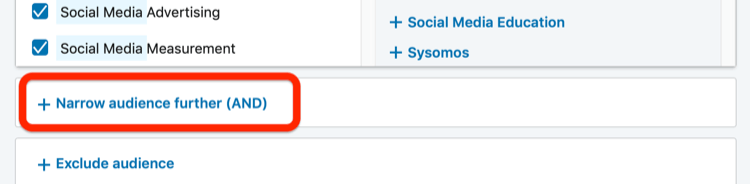
Predpokladajme, že spoločnosti s menej ako 10 zamestnancami pravdepodobne na svoju konferenciu nebudú vysielať zástupcov, takže chcete zúžiť svoje publikum podľa veľkosti spoločnosti. V časti Atribúty publika vyberte Spoločnosť> Veľkosť spoločnosti.
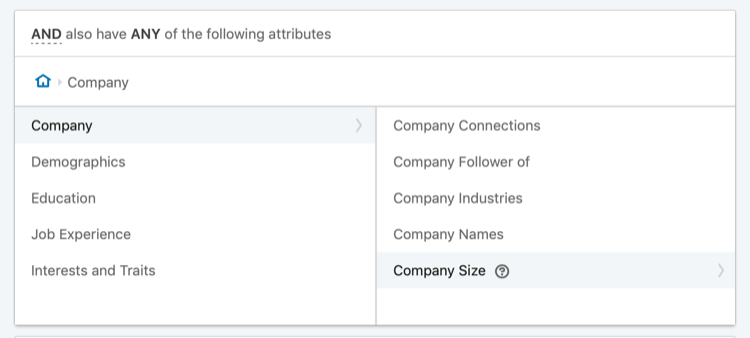
Teraz vyberte všetky možnosti, ktoré vám umožnia zacieliť na spoločnosti s 51 a viac zamestnancami. Počas vykonávania zmien LinkedIn prepočítava veľkosť vášho cieľového publika, ktoré je teraz 4,3 milióna.
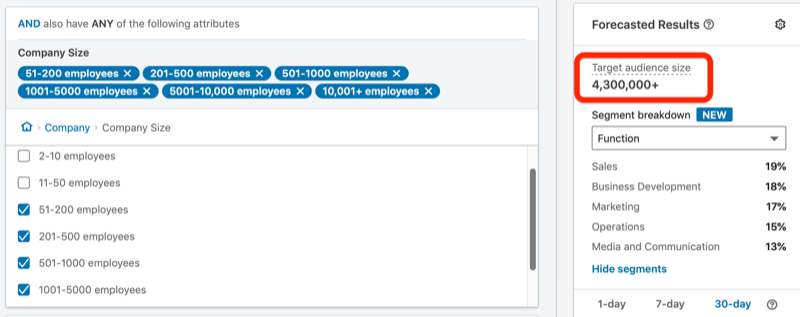
Tiež by ste chceli zúžiť svoje publikum podľa počtu odpracovaných rokov, takže znova kliknite na položku Zúžiť publikum ďalej. Tentokrát pre Atribúty publika vyberte Pracovná skúsenosť> Pracovné priority.
Aj keď účasť na marketingovej konferencii o sociálnych médiách môže získať ktokoľvek, v tejto kampani sa chcete sústrediť iba na manažérov. Začiarknite políčko pre Správcu a veľkosť cieľového publika klesne na 570 000, čo je stále o niečo viac, ako by ste chceli.
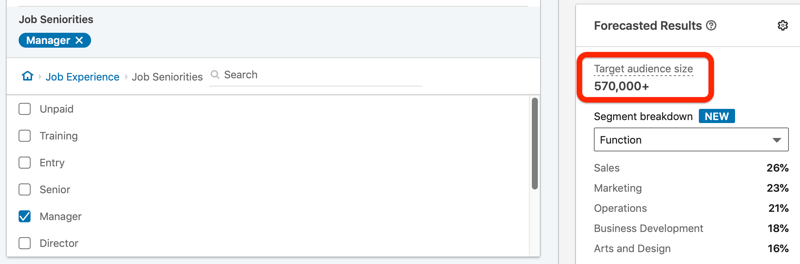
Ďalším krokom je filtrovanie podľa záujmov, takže znova kliknite na položku Zúžiť publikum ďalej. V časti Atribúty publika vyberte Záujmy a vlastnosti> Záujmy členov> Marketing a reklama> Digitálny marketing. Ak si prezriete tieto záujmy, uvidíte záujem o marketing v sociálnych médiách. Vyberte tento záujem a oslovte ľudí, ktorí sa zapojili do príspevkov na LinkedIn o marketingu v sociálnych médiách.
Teraz je veľkosť vášho cieľového publika na 47 000, čo je v požadovanom rozsahu.
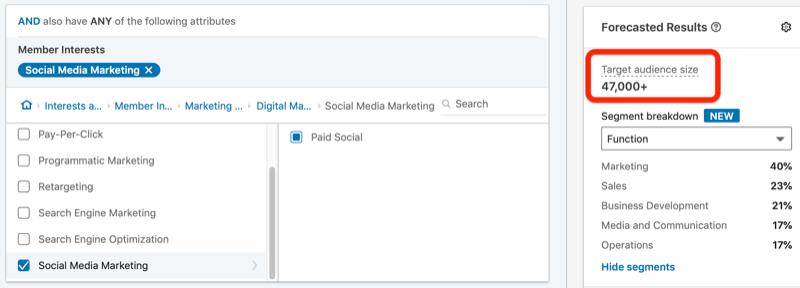
Teraz, keď ste si vybrali svoje publikum, posledným krokom pri jeho definovaní je skontrolovať, či ste zrušili začiarknutie políčka Povoliť rozšírenie publika.

# 3: Vyberte typ sponzorovanej reklamy
Ďalej nasleduje výber reklamného formátu LinkedIn. Môžete urobiť kolotoč (podobný Facebooku) alebo video, ale takmer vždy odporúčam držať sa jedného obrázka. S videom potrebujete kreativitu a na LinkedIn je zvyčajne video drahé. Kolotoč znamená, že musíte vytvorte viac reklám zakaždým, keď vytvoríte jednu reklamu, ktorá vám neprináša vysoký výkon prospech.
Získajte marketingové školenie YouTube - online!

Chcete zlepšiť svoje zapojenie a predaj pomocou YouTube? Potom sa pripojte k najväčšiemu a najlepšiemu zhromaždeniu marketingových odborníkov na YouTube, keď zdieľajú svoje osvedčené stratégie. Dostanete podrobné živé pokyny zamerané na Stratégia YouTube, tvorba videa a reklamy YouTube. Staňte sa marketingovým hrdinom YouTube pre svoju spoločnosť a klientov pri implementácii stratégií, ktoré majú osvedčené výsledky. Toto je živé školiace podujatie online od vašich priateľov v Social Media Examiner.
KLIKNUTÍM SEM PRE PODROBNOSTI - VÝPREDAJ UKONČÍ 22. SEPTEMBRA!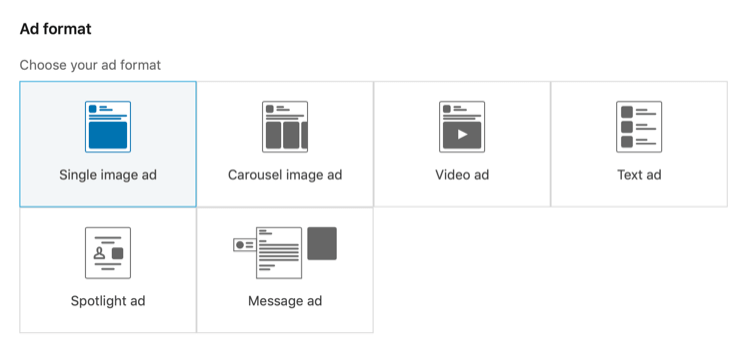
V časti Umiestnenie sa zobrazuje možnosť povoliť sieť LinkedIn Audience Network. Výber tejto možnosti môže byť užitočný, ak máte malé publikum, ktoré sa snažíte dostať pred verejnosť čo najčastejšie. S veľkosťou cieľového publika 47 000 si však nemyslím, že to potrebujete.
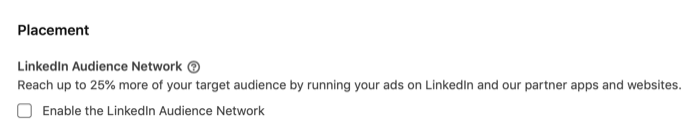
# 4: Nastavte si rozpočet a harmonogram
V časti Rozpočet a harmonogram nastavte denný rozpočet, ktorý vám vyhovuje. Môže to byť až 10 dolárov za deň.
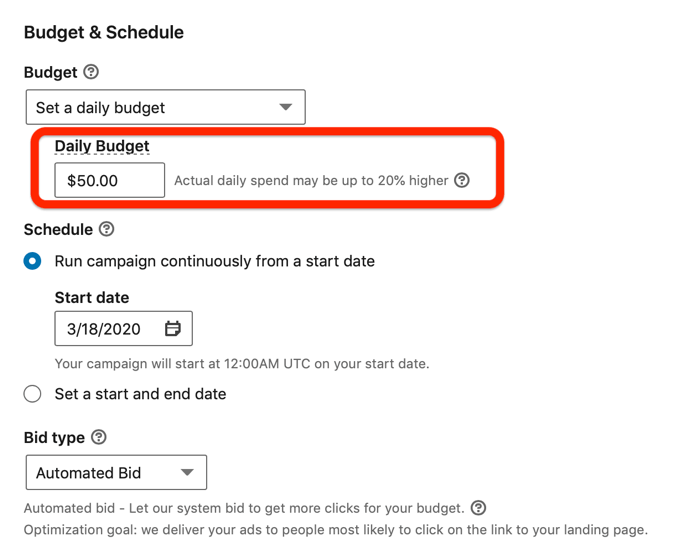
Pre typ cenovej ponuky odporúčam začať s cenou za kliknutie, pretože je to najmenej riskantný spôsob. Na začiatok nezabudnite zrušiť začiarknutie políčka Optimalizovať moju ponuku pre viac výsledkov. Keď je to začiarknuté, LinkedIn pomocou svojej sady údajov rozhodne, komu z vášho cieľového publika by sa mali reklamy zobraziť. Ak chcete získať iba úroveň informácií o tom, kto je toto publikum a ako reaguje na vaše reklamy, nechcete, aby sa ešte uskutočňovala nejaká optimalizácia.
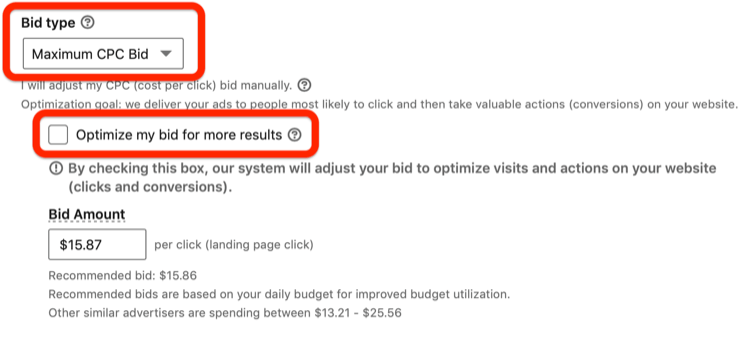
Pokiaľ ide o sumu ponuky, LinkedIn odporučí niečo, čo vyzerá dosť vysoko - v tomto prípade 15,87 dolárov za kliknutie. Ak chcete zistiť, ako nízko môže LinkedIn ísť, zadajte tu 2 doláre a LinkedIn sa vráti a povie niečo ako: „Vaša ponuka musí byť minimálne 6,76 dolárov.“
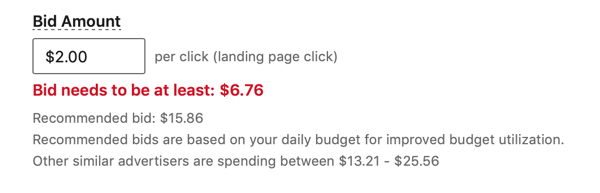
Teraz, keď viete, čo je to minimum, zadajte túto sumu do poľa Výška ponuky.
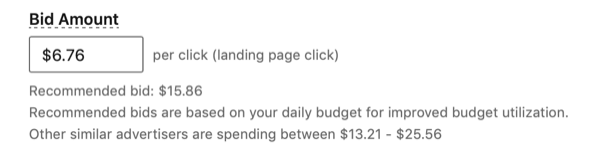
Pozrime sa, prečo to chcete urobiť. Ak je váš denný rozpočet 50 dolárov na deň, môžete minúť 50 dolárov na deň za túto minimálnu ponuku (v tomto prípade 6,76 dolárov) a získate najnižšiu možnú cenu za kliknutie zo siete. Ak však ponúkate cenu 6,76 USD a nakoniec utratíte iba 20 USD za deň, budete vedieť, že pravdepodobne budete musieť prísť a zvýšiť svoje cenové ponuky.
Pred opustením tejto obrazovky kliknite na ikonu ceruzky v hornej časti stránky a zadajte popisný názov svojej kampane.
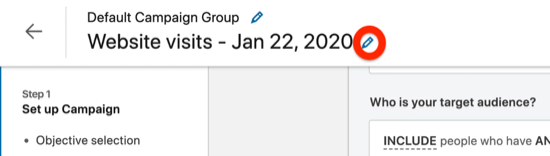
Pro Tip: Rád pomenujem svoje LinkedIn kampane podľa reklamného formátu, cieľa a publika. V tejto príkladnej kampani môžete štruktúrovať názov takto: „SC“ pre sponzorovaný obsah, „WV“ pre návštevy webových stránok a potom opísať, o koho ide v tomto publiku.
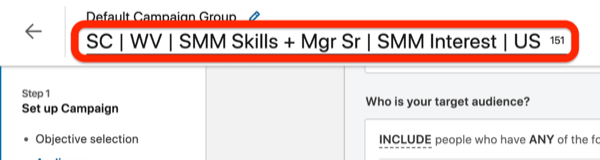
Názov vyššie vyjadruje, že sa zameriavate na ľudí s SMM Skills (zručnosti v marketingu v sociálnych médiách), Mgr Sr (seniority manažéra) a SMM Interest (v odbore Social Media Marketing), ktorí sú v USA.
Po dokončení pomenovania svojej kampane kliknite na Ďalej.
# 5: Vytvorte svoju sponzorovanú reklamu na LinkedIn
Teraz ste pripravení nastaviť svoju reklamu. Na ďalšej obrazovke kliknite na položku Vytvoriť novú reklamu.
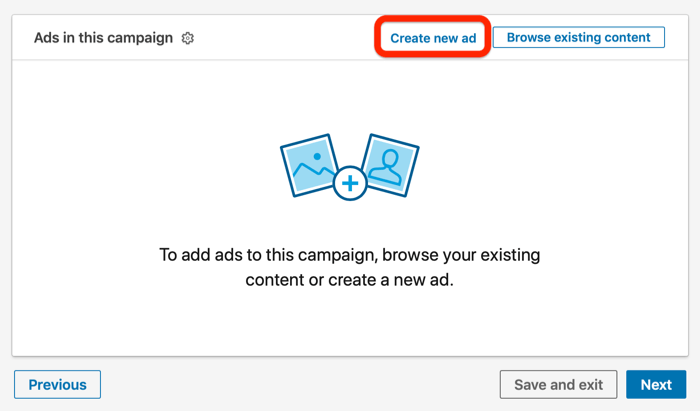
Začnite zadaním úvodného textu, ktorý je najdôležitejšou súčasťou vašej sponzorovanej obsahovej reklamy. Tu musíte uviesť dva kľúčové body:
- Povedzte ľuďom, prečo by mali venovať pozornosť.
- Uveďte výzvu na akciu, napríklad „Zaregistrovať sa teraz“.
Do poľa Cieľová adresa URL zadajte celú adresu URL pomocou Parametre UTM (ak ich sledujete).
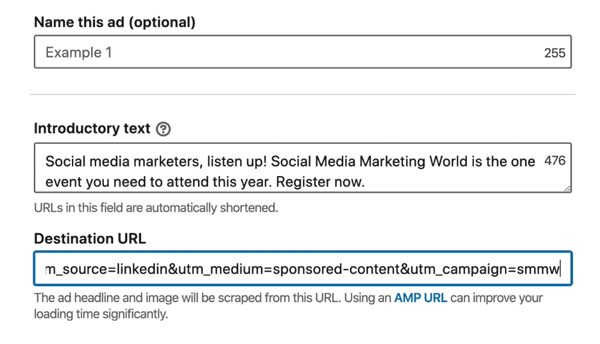
Hneď ako pridáte cieľovú adresu URL, LinkedIn uchopí prvý obrázok na tejto stránke, použije ako nadpis značku nadpisu a ako popis reklamy vloží meta popis stránky.
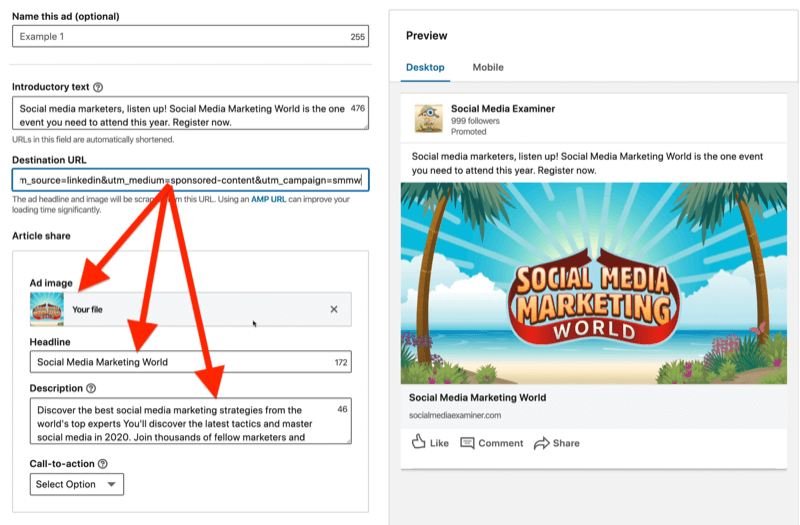
Ak chcete vložiť iný obrázok, kliknite na X a odstráňte existujúci obrázok. Potom kliknite na možnosť Nahrať a prejdite na obrázok, ktorý chcete použiť. Mal by mať šírku 1 200 pixelov a výšku 627.
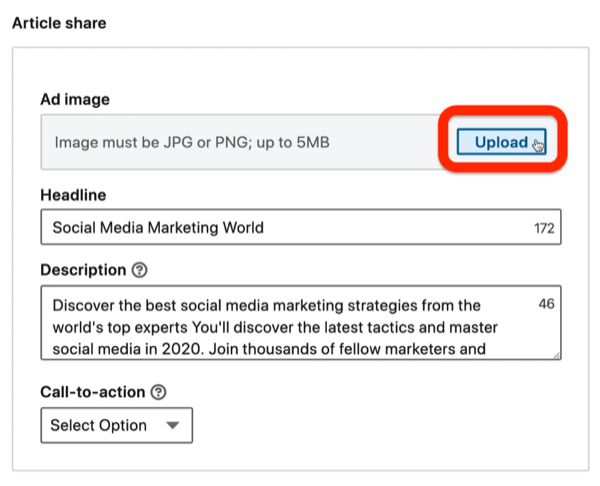
Ako nadpis by som rád opísal, čo ľudia dostávajú - aká je ponuka - a tiež ich pomenoval. Popis môže byť akýkoľvek, pretože z nejakého dôvodu sa toto pole nikdy nikde nezobrazuje.
Nakoniec vyberte svoju výzvu na akciu (CTA). Pri inzercii na konferenciu môže byť vašou výzvou na akciu niečo ako Learn More, Register alebo Attend.
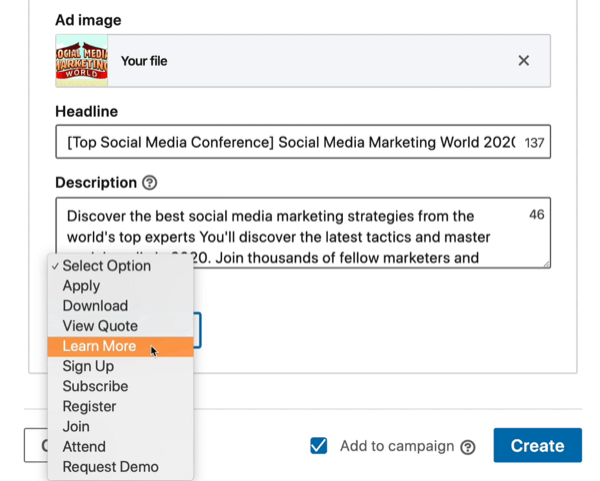
Po dokončení nastavenia reklamy kliknite na tlačidlo Vytvoriť. Upozorňujeme, že keď je začiarknuté políčko Pridať do kampane, táto reklama sa automaticky pridá do kampane, ktorú vytvárate.
# 6: Spustite svoju kampaň LinkedIn
Teraz uvidíte stav svojej reklamy, ktorá je „Koncept v koncepcii“.
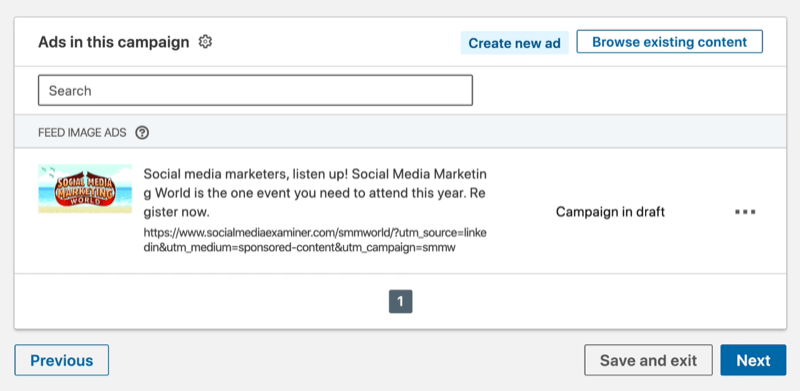
Hneď ako kliknete na Ďalej, budete mať príležitosť spustiť túto kampaň a túto reklamu. LinkedIn zobrazuje všetky možnosti, ktoré ste vybrali, aby ste ich mohli skontrolovať.
Ak všetko vyzerá dobre, stlačte Spustiť kampaň a táto kampaň bude zverejnená.
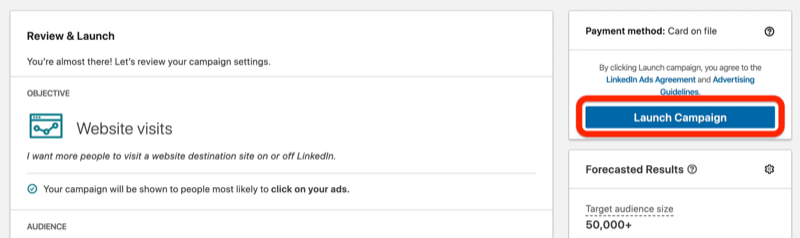
Záver
Teraz presne viete, čo musíte urobiť, aby ste mohli spustiť svoje vlastné sponzorované obsahové reklamy na LinkedIn. Postupujte vyššie uvedené tipy na zacielenie na publikum, výber výšky cenovej ponuky a prispôsobenie reklamnej kreatívy a kópia.
Co si myslis? Vyskúšate obsahové reklamy sponzorované LinkedIn? Podeľte sa o svoje myšlienky v komentároch nižšie.
Ďalšie články o reklamách na LinkedIn:
- Objavte štyri chyby v reklame na LinkedIn a naučte sa, ako sa im vyhnúť.
- Naučte sa, ako analyzovať výkonnosť vašich reklám LinkedIn.
- Zistite, ako vytvoriť a prispôsobiť reklamy LinkedIn pre rôzne publikum.